Bilgisayar sunucuyu ağ ortamında göremiyor
|
bilgisayar SSS |
Tüm sorular | Windows 7 | Windows Vista | Windows XP | Windows 9x / Me | Windows 2000 | Linux, Unix ve diğerleri | İnternet ve Ağlar | Oyunlar | Yazılım | Donanım | Dijital Fotoğraf | Dijital Video | Mobil cihazlar | |||
Bilgisayarım ağda görünmüyor, ancak diğer makinelere atıyor. Güç kadar hesap "Konuk" hiçbir şey yapmadı, ne W2k3'te, ne de WinXP'de. Çalışma grubu yok, etki alanı var. Her şey doğru yazıldığından: maske ve IP ve PDNS. Güvenlik duvarı ve güvenlik duvarı yok. Her iki sistem de yeniden kuruldu, üstüne değil, sıfırdan. Kurulum sırasında hemen ağ ayarları yazılmıştır. W2k3 ve WinXP aynı IP'yi, ancak farklı bilgisayar adlarını kullanır. IP’yi bir başkasıyla değiştirmek veya makinenin adını değiştirmek hiçbir şekilde etkili olmaz. Ağa giriş iyi, hala ağı görüyorum, ancak ağ beni görmüyor. İşletim sistemi bir bilgisayarda olduğu için W2k3 veya WinXP yükledim. IP çatışması yoktur.
Poleax cevap veriyor:
Connect özelliğini arayın yerel ağ"ve" Microsoft Dosya ve Yazıcı Paylaşımı Hizmetleri "nde" işaretleyin ".
Dmitry Priamkov cevaplar:
1. En az bir paylaşılan klasör oluşturun. 2. Ağ ortam ayarlarında Microsoft Dosya ve Yazıcı Erişim Hizmeti'nin kullanılabilirliğini kontrol edin 3. Ağ bilgisayarlarınızdaki çalışma grubu adlarını kontrol edin. 4. IP adresleri ve maskelerdeki sayılar, 4 IP hariç (örneğin, yıldızların ağdaki tek tek rakamlar olduğu 192.168.0. *** - 255.255.255.0) eşleşmelidir.
Vladimir cevaplar:
Tarafından yapılan bağlantıyı kaldırın. pencereleri yüklemek ve bağlantıyı tekrar oluşturun, bir kereden fazla yardımcı oldu.
Rizabek cevapları:
Eğer Winda Pirate hala MAC adresini kontrol edebiliyorsa - Ben de aynı dağıtım kitini birkaç bilgisayara kurduysam, MAC adresi aynı olabilirdi. Melkosoftovskie değil, ağ kartlarındaki sürücüleri yeniden düzenleyin.
Evde bir bilgisayar ile bir dizüstü bilgisayar arasında bir ağ kurarsanız, doğrudan veya bir yönlendirici aracılığıyla bir Internet kablosu kullanarak ve bunun sonucunda bilgisayar veya dizüstü bilgisayar bu ağı görmez. Veya önceden oluşturulmuş bir ağa yeni bir cihaz bağlanmış ancak sonuç yok. Üzülmeyin. Bu yazıda, bilgisayarın ev ağını göremeyeceği için çeşitli yollara değineceğiz.
Öncelikle, İnternet kablosunun normal olarak yönlendiriciye, konektöre bağlı olduğunu kontrol edin. ağ kartı bilgisayar ve laptop. Kablonun kırılmadığını ve tellerin açığa çıkmadığını görün.
Ağa Wi-Fi aracılığıyla bağlanıyorsanız, bilgisayarınızda veya dizüstü bilgisayarınızda kurulu olan Wi-Fi modülünün çalıştığından emin olun. Bunu yapmak için, internete bağlanabilirsiniz ve erişim varsa - her şey yolunda.
Ayrıca, genişletilmiş klasörün bulunduğu ve erişmek istediğiniz bilgisayarın da açık olması gerektiğini unutmayın.
İkincisi, bilgisayarlara ping atmak. Bunu yapmak için, "Başlat" menüsünde, arama çubuğuna "cmd" yazın ve "Enter" tuşuna basın.
Şimdi pencerede komut satırı komutu yazın: ping_IP saniye bilgisayarı, _, boşluktur. Bilgisayarlar yanıt veriyorsa ancak ağda görünmüyorsa, aynı ada sahipler.

Üçüncüsü, iki bilgisayar için paylaşılan bir çalışma grubunun oluşturulduğundan ve bilgisayarların farklı adlarla adlandırıldığından emin olun. Bunu yapmak için "Başlat" 'a gidin ve tıklayın. sağ tık "Bilgisayar" düğmesine fare içerik menüsü "Özellikler" i seçin.

Bir sonraki pencerede düğmesine tıklayın "Gelişmiş sistem ayarları".
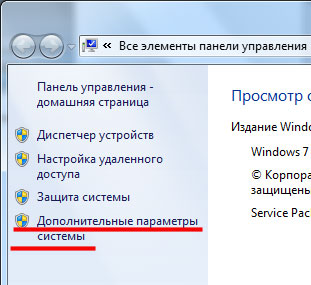
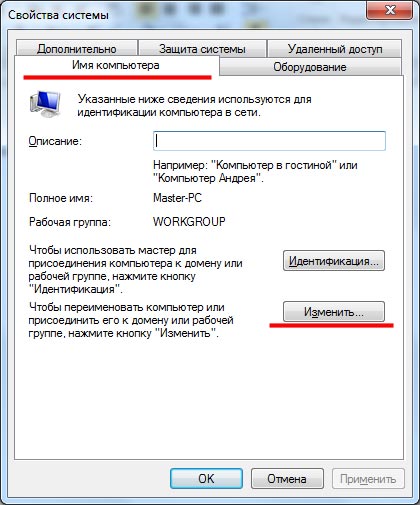
Burada, bir bilgisayarın adının diğerleriyle aynı olmaması gerektiğini ve çalışma grubunun adının aynı olması gerektiğini unutmayın. Gerekirse, bu pencerede onları değiştirebilirsiniz, "Tamam" ı tıklayın.
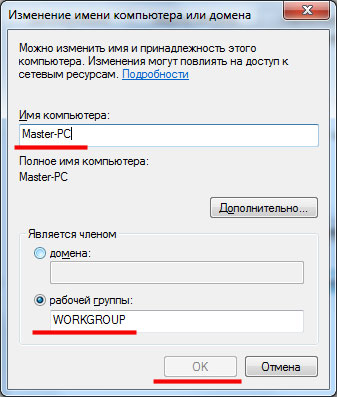
Yapılacak dördüncü şey IP adreslerini kontrol etmektir. Aynı ağa bağlı tüm bilgisayarlar için farklı olmaları gerekir. Tepsideki ağ simgesine sağ tıklayın ve gidin.
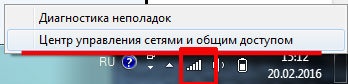
Bir sonraki pencerede, öğeye tıklayın "Bağdaştırıcı ayarlarını değiştirme".
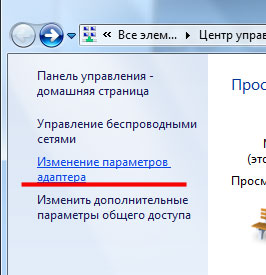
Şimdi bağlantınızı yerel olarak bulun veya kablosuz ağ, farenin sağ tuşuyla tıklayın ve “Özellikler” e gidin.

İşte fareyi seçiyoruz "İnternet Protokolü Sürüm 4" ve "Özellikler" i tıklayın.

Bir sonraki pencerede, IP adreslerini bilgisayarlara manuel olarak atadıysanız, son rakamdan farklı olmaları gerekir. Örneğin: bilgisayar1 - 192.168.1.2, bilgisayar2 - 192.168.1.3, bilgisayar3 - 192.168.1.4, vb. Alt ağ maskesi aynı kalır: 255.255.255.0.
Bilgisayara otomatik olarak bir IP adresi atandıysa, aşağıdaki şekilde olduğu gibi, aşağıdaki gibi görüntüleyebilirsiniz.
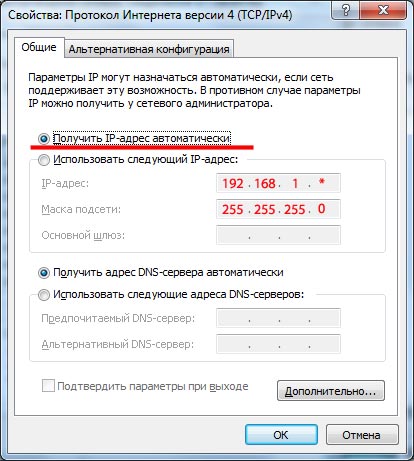
Pencerede « Ağ bağlantıları» Bağlantınıza sağ tıklayın ve "Durum" u seçin.

Bir sonraki pencerede, "Detaylar" düğmesine tıklayın.

Ayrıca "IPv4 Adresi" ve "IPv4 Alt Ağ Maskesi". Bu, bilgisayarınızın IP adresi ve alt ağ maskesi olacaktır. IP adresi zaten kullanılıyorsa, yukarıdaki üç resme ve “Aşağıdaki IP adresini kullan” kullanılmayan birine giriyoruz.
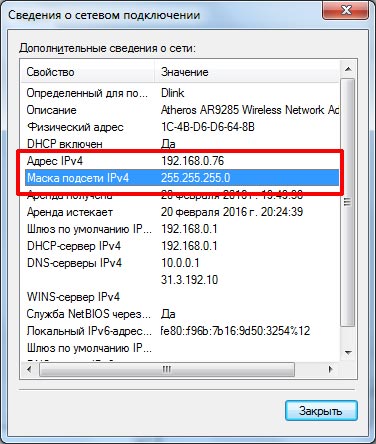
Kontrol edilecek beşinci şey ağ tespitidir. Bunu yapmak için gidin "Ağ Kontrol Merkezi ve paylaşım» , bu pencerede bağlantıyı takip ediyoruz "Gelişmiş paylaşım seçeneklerini değiştir".
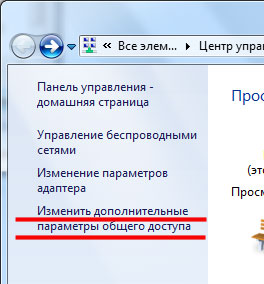
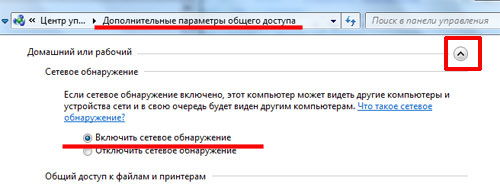
Umarım bu makalede açıklanan yöntemlerden biri size yardımcı olmuştur ve sorun - neden bilgisayarın ağı göremediği - çözülmüştür.
Çalışma grubunun bilgisayarları yerel ağda görüntülenmiyorsa, paylaşılan bir ağ klasörünü kullanamazsınız, terminal modu çalışmaz, bu sorunun birinden size uyması gereken birkaç çözümü vardır.
Basitten karmaşığa:
1. Güç kapalı ve açık ağ donanımı (anahtarlar, modem). İnternet erişiminin ağda görünmeyen bilgisayarlarda çalışıp çalışmadığını kontrol edin. Görev çubuğunun sağ alt köşesinde, Yerel Ağ Bağlantısı simgesini açın ve gönderilen ve alınan paketlerde etkinlik olup olmadığını kontrol edin. İnternet erişimi yoksa, paket gönderilmez veya alınmazsa, ağ kartı arızalı olabilir, Ethernet konektörü çıkmış veya ağ kablosunun değiştirilmesi gerekiyor.2. Tüm bilgisayarlara aynı çalışma grubuna atanmış olup olmadığını kontrol edin. Grup adı ve bilgisayar adları yazılmalıdır. latince harflerle (Kiril dilinde değil).
3. Windows Güvenlik Duvarı ile deneme yapın. Açıksa kapalıysa veya kapalıysa açmayı deneyin. Windows'u yeniden başlattıktan sonra çalışma grubu bilgisayarları görüntülenmiyorsa, aşağıdaki yöntemleri deneyin.
Windows Güvenlik Duvarı'nı etkinleştirme / devre dışı bırakma örneği:
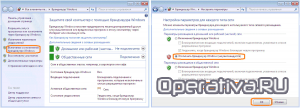
4. Devre dışıysa bu tür ağ servislerini etkinleştirin: Bilgisayar Tarayıcı, Ağ DDE Yöneticisi. (Masaüstünde, “Bilgisayarım” kısayoluna sağ tıklayın ve beliren bağlam menüsünden “kontrol” öğesini seçin. İstediğiniz servisi bulun, “Başlangıç türünü ayarlayın: Otomatik” ve “Başlat” düğmesini tıklayın).
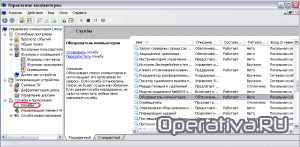
5. TCP / IP Internet protokolünün özelliklerinde, ağdaki bilgisayarlara statik IP adresleri atayın, varsayılan ağ geçidini (modem IP adresi) ve alt ağ maskesini listeleyin.
Windows XP'deki örnek:

(Windows 7'de, “İnternet Protokolü sürüm 4 TCP / IPv4” ü seçin)
6. TCP / IP Üzerinden NetBios'u Etkinleştirme
Windows'ta NetBios'u etkinleştirme örneği:
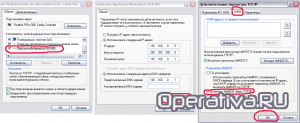
7. Bilgisayarlarda virüs olup olmadığını kontrol edin. Hızlı tarama tarayıcı Dr.Web CureIt kullanmanızı öneririz! Veya Kaspersky'den veya aynı Dr.Web'den LiveCD. Tüm bu yardımcı programlar, geliştirici sitelerinden ücretsiz olarak indirilebilir. Genellikle, bazı virüsten koruma programlarının güvenlik duvarlarının, yerel ağda ağ solucanı bulaştırılmış bir bilgisayarı engellemesiyle ortaya çıkar. Hiçbir virüs bulunamazsa, devre dışı bırak antivirüs yazılımı Birkaç dakika bekleyin ve antivirüs güvenlik duvarının erişimini engelleme olasılığını ortadan kaldırmak için tekrar kontrol edin.
